Adicione cabeçalhos em um documento
Cabeçalhos tornam a navegação nos documentos mais fácil para todos
Ler documentos de texto longos e densos pode ser uma tarefa árdua para os alunos. Documentos bem estruturados ajudam os alunos a organizar e processar os textos. Ao usar cabeçalhos em seus estilos de documento, é possível desenvolver seções e subseções. Os cabeçalhos podem ajudar os alunos a navegar e compreender os textos, e são essenciais para leitores de tela.
Se seu documento não contiver cabeçalhos, o arquivo receberá um indicador médio de pontuação de acessibilidade.
Resolva esse problema em seu software de processamento de texto e envie um novo arquivo quando estiver pronto. Selecione o indicador de pontuação de acessibilidade para descobrir como fazer isso. Selecione O que isso significa para uma explicação.
Adicione cabeçalhos em seus documentos
É preciso resolver esse problema em seu software de processamento de texto. Abra o documento, adicione cabeçalhos e faça o upload do arquivo atualizado no curso. Selecione Como adicionar cabeçalhos para uma orientação passo a passo.
Escolha sempre “Título 1” para cabeçalhos de nível 1, “Título 2” para cabeçalhos de seção, “Título 3” para cabeçalhos de subseção, etc. A opção “Normal” é usada para parágrafos. Selecione as instruções de seu software favorito no painel de comentários do instrutor e escolha Como criar bons cabeçalhos para ver algumas dicas úteis.
- Selecione Como adicionar cabeçalhos e siga as instruções.
- Abra o arquivo em seu computador.
Se não tiver uma cópia do arquivo em seu computador, saia do painel de comentários do instrutor e baixe o arquivo do curso.
- Adicione cabeçalhos.
- Microsoft® Word: Selecione o texto que você deseja usar como cabeçalho. Selecione Página inicial e escolha o cabeçalho que deseja no grupo Estilos.
- LibreOffice Writer: Selecione o texto que você deseja usar como cabeçalho. Abra o menu Definir estilo de parágrafo na barra de formatação. Selecione o cabeçalho desejado.
- Salve o arquivo.
- Faça o upload do arquivo atualizado no curso.
Se você ainda estiver com as instruções abertas no painel de comentários do instrutor, selecione Avançar e pesquise como fazer upload do arquivo. Se não estiver com o painel de comentários aberto, selecione o indicador de pontuação de acessibilidade ao lado do arquivo do curso e selecione Pesquisar para fazer upload do arquivo.

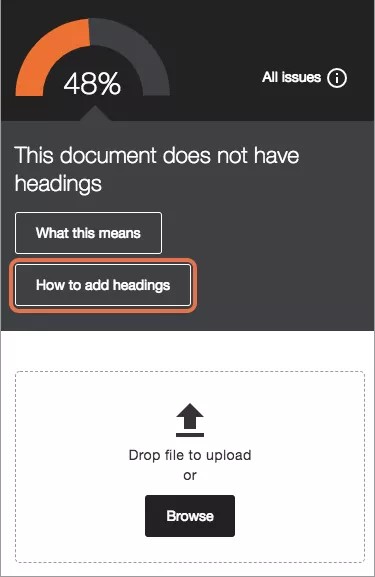
 Participe do grupo de usuários do Ally
Participe do grupo de usuários do Ally